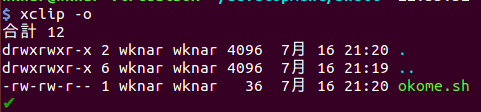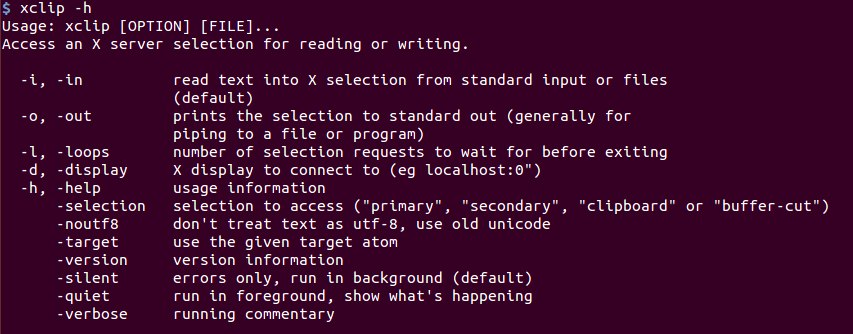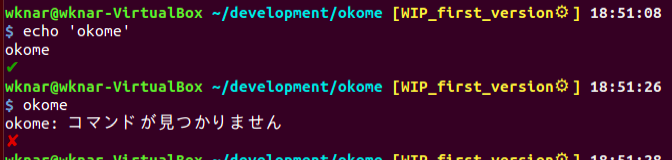コマンドから突然のジェネレータつくりました
とても久しぶりの投稿です。
夏に負けていました。
最近メッセなどでもよく使うのでcommandから突然のアレをつくれるようにしました。
しにたいとおもいます。

$ sudden okome
こんな感じで出来るようにしました。
まず、引数からバイト数を取得します。
文字数ではなくバイト数にしてるのは半角と全角でフレームの大きさが違ってしまうからです。
aliasで引数の取得は出来ないのでfunctionをつくります。
function sudden { byte=`expr length "$1"` }
地味にハマったのですが、環境によってexpr lengthはダブルクォーテーションつけないと読んでくれないことがあって、構文エラーになります。
上のフレームが「人」
真ん中「> okome <」
下「Y^」
それぞれ2byte, 2+1+1+2byte, 2byteあるので、
それに沿って適当に割ったり足したりをします。
function sudden { byte=`expr length "$1"` frame=`expr $byte / 2 + 2` }
このframeという変数を使って、枠を表示させていきます。
c=0 while [ $c -ne $frame ] do echo -n "人" c=`expr $c + 1` done
あとはその他をいい感じに表示させるだけです。
最終的にこんな感じになりました。
gist7db337ce7146c1b703e8
狂気の沙汰っぽくなりました。
という訳で、結果です。
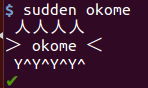
okome!!!!
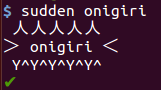
onigiri!!!!
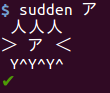
ア!!!!
おしまい!健康大切に!
promptでコマンド実行毎に終了ステータスを表示する
bashのプロンプトでgit branchとstateを表示させる
すごく寝不足なので一瞬で書きます。
oh-my-zshのthemeが素敵だなーと思っていたら、
Git branch and dirty state in Bash prompt.
↑これを見つけたので、
↑書きました。
ただdirty stateの判定部分は正規表現とかにする必要がありそうです。
寝ます。
oh my zshをinstallしてハラショーな気分になってみる
ハラショー!!
ついに足を踏み入れてしまったので、
泣きながらoh my zshのubuntuへのインストール方法書きます。
一瞬で読み終わります。
まずはzshをインストールします。
$ sudo apt-get install zsh
ただ、ubuntuの場合、zshインストールだけだとCtrlPが使えなかったり、
おかしな動きをすることが多いです。
あと、自動でzshの設定ファイルを作ってくれません。
なのでoh my zshをインストールして、command lineを見やすくするとともに、
設定ファイルもちょろっと作ってもらっちゃいます。
$ sudo apt-get install git-core $ wget https://github.com/robbyrussell/oh-my-zsh/raw/master/tools/install.sh -O - | zsh
oh-my-zsh/tools/install.sh at master · robbyrussell/oh-my-zsh · GitHub
ここがgithubページです。
こうすると、

いきなりファンシーなpromptになります。(何度かEnter押してます。)
home直下に.zshrcも出来ています。
他にもたくさんのファンシーなテーマがあります。
Themes · robbyrussell/oh-my-zsh Wiki · GitHub
ここから好きな名前を選んで、
.zshrcを編集します。
中に、
ZSH_THEME="robbyrussell"
という行があるので、ここの"robbyrussell"を変えます。
私は"ys"というテーマを入れました。

ナイスファンシーです。gitのbranchとかstatusも表示してくれちゃってます。
~/.oh-my-zsh/themesに一覧が入っているので、
編集したり追加してみるのもアリっすね。
zshが気に入った人はzshをデフォルトにしちゃってもいいですね。
% chsh -s `which zsh`
おしまい。